功能介绍
常见问题
- 如何应用U盘进行win10 安装系统_重装教程
- 最新联想笔记本一键重装教程_重装教程
- 系统盘重装系统官网教程_重装教程
- 小白一键重装win7旗舰版64位教程_重装教程
- Win10桌面QQ图标被暗藏的再现方法介绍_重
- 在线安装win7系统详细图文教程_重装教程
- 简略又实用的xp系统重装步骤_重装教程
- 最简略实用的winxp重装系统教程_重装教程
- 如何将Win10系统切换输入法调成Win7模式?
- 最详细的n550重装系统图文教程_重装教程
- 硬盘windows 7 系统安装图文教程_重装教程
- 深度技巧win8系统下载安装阐明_重装教程
- win7升win10教程_重装教程
- 更改Win7系统Temp文件夹存储地位教程(图
- 系统一键重装系统_重装教程
XP系统快速启动栏不见了的处理技巧_重装教程
核心提示:快速启动栏是一个很方便的工具,只需一键就可以回到电脑桌面或者打开IE等等。不过,最近,有些用户在XP系统中发现快速启动栏消失不见了,这该怎么办呢?...
快速启动栏是一个很方便的工具,只需一键就可以回到电脑桌面或者打开IE等等。不过,最近,有些用户在XP系统中创造快速启动栏消散不见了,这是怎么回事呢?涌现此问题可能是由于您的电脑存在恶意程序,它已经损坏了系统注册表,让您的电脑涌现异常问题。现在,小编就来和大家分享此问题的解决方法。

恢复XP系统快速启动栏的操作方法如下:
1、在任务栏的空白处单击鼠标右键,在弹出的右键菜单中选择“属性”。
2、在弹出的窗口中选择“任务栏”标签,在“任务栏外观”界面中把“显示快速启动”的复选框选中即可。
3、如果你不慎把快速启动工具栏中的“显示桌面”删除了,由于这不是快捷方法,你无法通过上面的方法让其再生。这时可以通过如下步骤产生:进入C:\\WINDOWS\\Application Data\\Microsoft\\Internet
Explorer\\Quick Launch目录(你或许会恍然大悟,本来快速启动工具栏竟也是Windows目录下的一个子目 录!),在该目录中新建一“文本文件”,打开它,在编辑区写上如下语句:
[Shell]
Command=2
IconFile=explorer.exe,3
[Taskbar]
Command=ToggleDesktop
将该文本文件保存,再改名为“显示桌面.scf”。至此就又可以在快速启动工具栏中看到“显示桌面”按钮了。
4、显示桌面的另一个快捷键就是WIN+D,朋友们也可以通过应用这两个组合键直接显示桌面。WIN键位于键盘上Ctrl和Alt之间的地位。快速启动工具栏默认地位在开端按钮旁,如果你的快速启动工具不在该地位,可以先将鼠标指向快速 启动工具栏前的“│”处,鼠标指针变为双向箭头,再向左拖动到任务栏左侧“开端”按钮旁即可看到快 速启动工具栏又回到默认地位了。
5、如果想在快速启动工具栏中增长自己的快速启动任务,可以先按住Ctrl键,把快捷方法从桌面或开端菜单中直接拖动到快速启动工具栏;如果想删除某一快速启动任务,可以在该任务图标上右击,在弹出的快捷菜单中选“删除”即可。
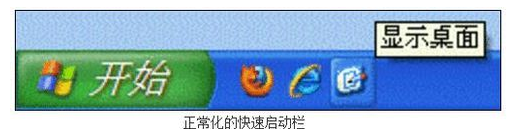
其他参考方法:应用运行精灵了,它是一款免费的命令搜索型启动工具,能赞助您快速的启动程序、打开文档/文件夹、访问网页和用搜索引擎检索信息,您只需输入要访问目标的查找信息,运行精灵会实时显示符合您请求和习惯的查找成果,使您能快速的找到并打开目标。
XP系统快速启动栏消散不见了的恢复方法就和大家介绍到这了,要是用户也遇到同样的问题话,不妨参考本文方法来处理,盼望本文介绍的内容对大家有所赞助。更多相干精彩内容尽在老鸟Win10升级助手。